[Gelöst] 2 kostenlose Möglichkeiten: So verschlüsseln Sie Dateien in OneDrive
OneDrive ist eine internetbasierte Speicherplattform. Jeder mit einem Microsoft-Konto kann kostenlosen OneDrive-Speicher erhalten. Microsoft bietet 5 GB kostenlosen OneDrive-Speicherplatz. Microsoft bietet Zwei-Faktor-Authentifizierungssicherheit und viele andere Funktionen zum Schutz der Daten von OneDrive-Benutzern. OneDrive Personal Vault ist ein sicherer Bereich in OneDrive, auf den Sie mit solider Authentifizierung oder Authentifizierung (wie Gesichtserkennung, Fingerabdruck, PIN usw.) zugreifen können. Es ist Ihr persönlicher Bereich auf OneDrive und Sie können ihn mit niemandem teilen.
1. So verschlüsseln Sie Dateien in OneDrive mit Personal Vault
Schritt 1: Starten Sie den OneDrive-Ordner > klicken Sie auf die Schaltfläche "Mehr" und navigieren Sie zum Ordner "Personal Vault".
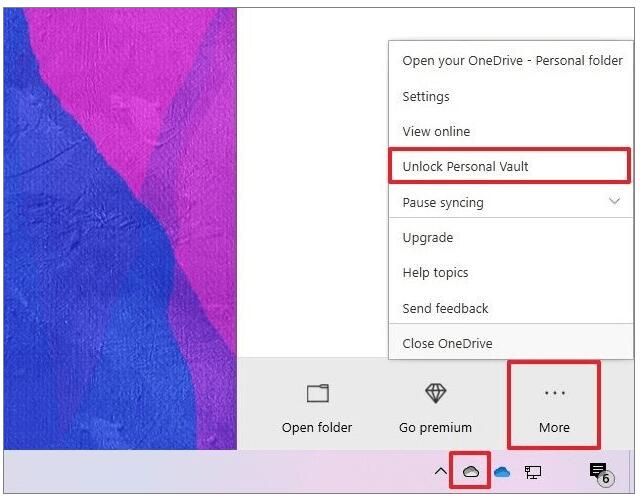
Schritt 2: Erstbenutzer müssen die Berechtigung zur Benutzerkontensteuerung hinzufügen, um Personal Vault zu aktivieren.
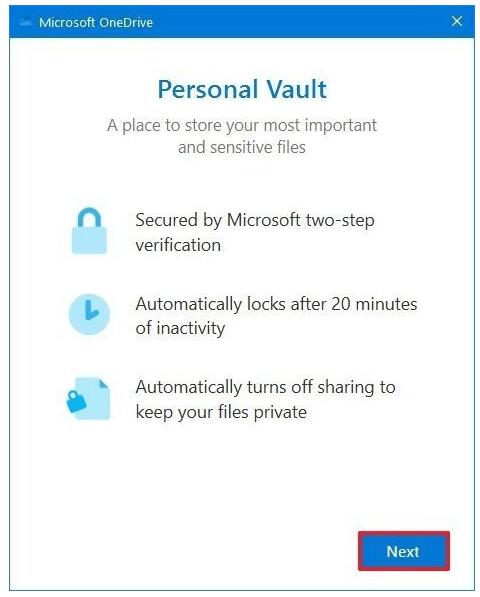
Schritt 3: Klicken Sie auf die Schaltfläche "Zulassen", um den Einrichtungsvorgang abzuschließen.
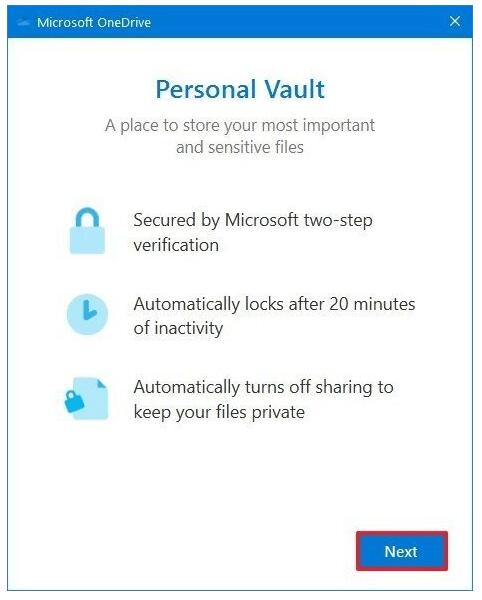
Schritt 4: Bestätigen Sie das Passwort Ihres Microsoft-Kontos, klicken Sie auf die Schaltfläche Anmelden und befolgen Sie die Anweisungen auf dem Bildschirm.
Schritt 5: Fügen Sie die Datei Ihrem persönlichen Vault-Ordner hinzu. Sobald der Ordner gesperrt ist, werden Sie zur Eingabe der Authentifizierungseinstellungen aufgefordert, die Sie zum Öffnen des Ordners auswählen.
2. So verwenden Sie die WinRAR-Software zum Verschlüsseln von Dateien vor dem Speichern auf OneDrive
Mit professioneller kostenloser Verschlüsselungssoftware können Sie Ihre Dateien verschlüsseln, bevor Sie sie auf OneDrive speichern. Sie können WINRAR verwenden, um wichtige Dateien und Ordner zu komprimieren und zu verschlüsseln und die verschlüsselten Dateien dann auf OneDrive hochzuladen.
3 Schritte zum Verschlüsseln von Dateien mit der WinRAR-Software vor dem Speichern in OneDrive
Schritt 1: Laden Sie WinRAR herunter und installieren Sie es auf Ihrem Computer. Gehen Sie danach zu dem Ordner, den Sie auf OneDrive hochladen möchten, klicken Sie mit der rechten Maustaste darauf und wählen Sie die Option "Zum Archiv hinzufügen".

Schritt 2: Wählen Sie im Popup-Fenster die Option "Passwort festlegen".

Schritt 3: Geben Sie das Passwort ein und klicken Sie auf "OK", um die Verschlüsselung zu bestätigen und Sie können nun den verschlüsselten Ordner auf Ihr OneDrive hochladen.

